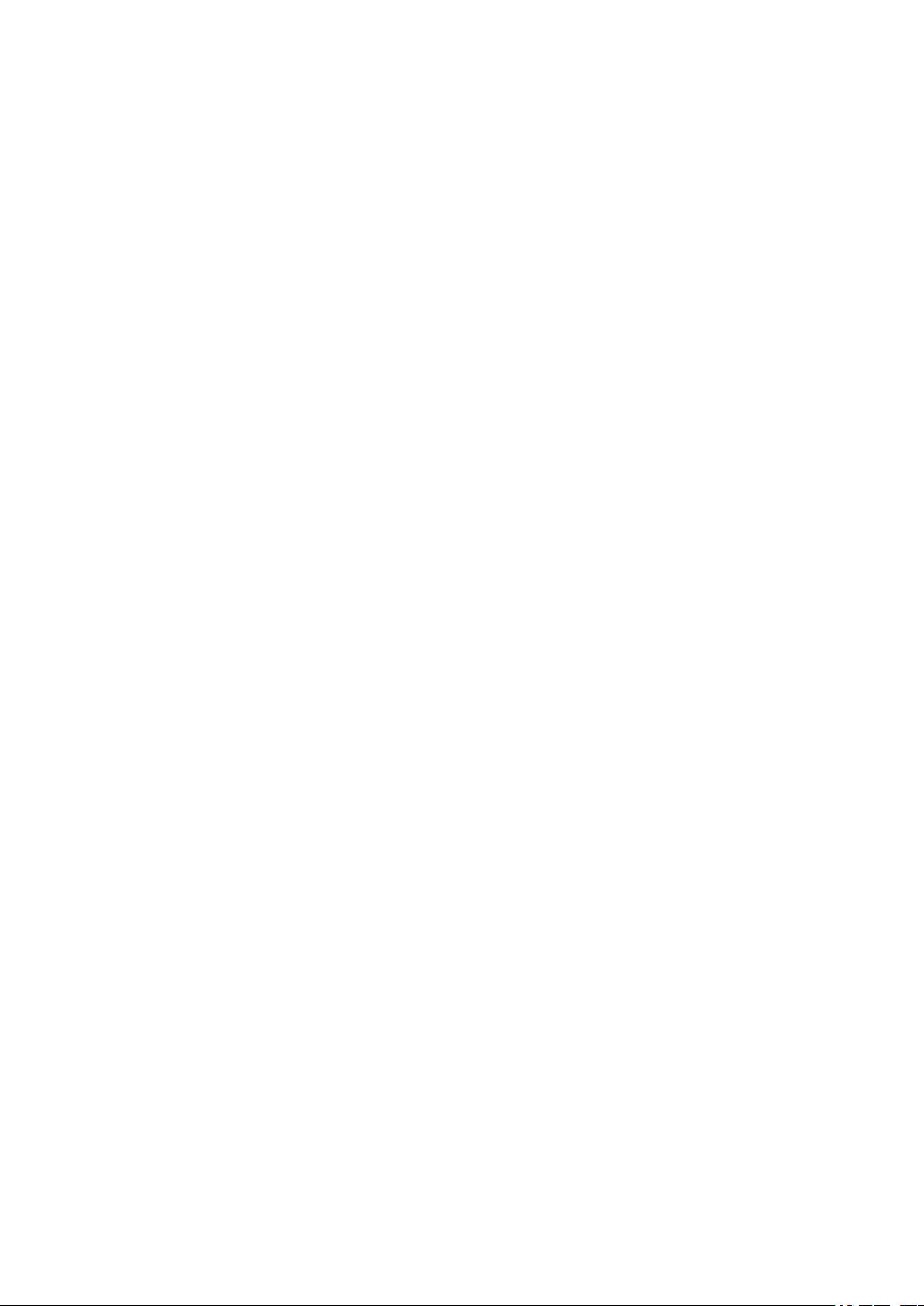CAD实用技巧大全:120个高效操作
需积分: 10 166 浏览量
更新于2024-07-20
收藏 190KB DOC 举报
"CAD技巧120个"
CAD(Computer-Aided Design)是计算机辅助设计软件,广泛应用于工程和设计领域。掌握一些实用的CAD技巧能够极大地提高工作效率和设计精度。以下是一些常见的CAD使用技巧:
1. Ctrl+N无效时的解决办法
当Ctrl+N新建命令失效,出现选择面板时,可以在“选项”(OP)中进行设置。进入“系统”选项,将“启动”设置为“A显示启动对话框”,这样Ctrl+N新建命令就能正常工作。
2. Ctrl键无效的解决办法
如果与Ctrl键相关的快捷键如Ctrl+C、Ctrl+V、Ctrl+A等无法使用,可以在“选项”(OP)的“用户系统配置”中,勾选“WINDOWS标准加速键”。这样,Ctrl键相关的快捷键就会恢复正常。
3. 填充无效的解决办法
当填充图案无法正常显示时,除了检查系统变量,还可以在“选项”(OP)的“显示”部分,确保“应用实体填充”被勾选。这将确保填充功能的正常运行。
4. 加选无效的解决办法
如果无法连续选择多个对象,可能是因为“SHIFT键添加到选择集”的设置问题。进入“选项”(OP)的“选择”部分,取消勾选“SHIFT键添加到选择集”,即可恢复连续选择功能。
5. 快速选择对象
使用“快速选择”(Quick Select)功能,可以根据特定属性(如颜色、图层、线型等)一次性选择多个对象,提高工作效率。
6. 对象捕捉
学习并熟练使用对象捕捉(Object Snap)功能,例如端点、中点、交点等,可以帮助精确地定位绘制元素。
7. 动态输入
开启动态输入(Dynamic Input),在光标附近直接输入坐标值,减少鼠标移动距离,提高绘图速度。
8. 图层管理
有效地管理图层,可以为不同类型的对象分配不同的图层,便于编辑和管理。
9. 使用布局和视口
布局(Layout)和视口(Viewport)的使用,能帮助组织和预览设计的不同视角,方便打印和输出。
10. 块与外部参照
创建和插入块(Block)可以重复使用常见设计元素,而外部参照(Xref)则能链接其他图纸,实现设计的集成和更新。
11. 使用线性标注和对齐标注
熟练使用线性(Angular)和对齐(Aligned)标注,确保尺寸标注的准确性。
12. 偏移和修剪命令
偏移(Offset)命令用于创建平行对象,修剪(Trim)和延伸(Extend)命令用于调整对象边界,这些都是CAD绘图中常用的编辑工具。
13. 使用动态块
动态块(Dynamic Block)允许在一个块中包含多个状态或动作,减少了存储空间,提高了设计效率。
14. 使用夹点编辑
夹点(Grip)编辑允许直接修改对象的形状和位置,无需通过特定命令。
15. 自定义工具栏和快捷键
根据个人习惯定制工具栏和快捷键,可以更快地访问常用命令。
以上只是一部分CAD技巧,实际操作中还有许多其他方法和策略可以提高CAD工作的效率和精确度。持续学习和实践是成为CAD高手的关键。
2012-07-23 上传
2013-05-16 上传
2021-10-07 上传
172 浏览量
325 浏览量
230 浏览量
195 浏览量
2024-11-01 上传
2024-11-01 上传
z152213456
- 粉丝: 0
最新资源
- J2EE培训:企业级软件开发深度解析
- 探索Ruby编程语言:资源、进阶与社区指南
- Symbian:移动办公的微核操作系统研究与环境配置详解
- 互联网搜索引擎:原理、技术与系统详解
- JSP+Tomcat基础配置与环境搭建详解
- CoreJava基础教程:从入门到精通
- 构建机票预定系统:需求与服务器功能分析
- Linux内核0.11完全解析
- 掌握数据流图绘制关键:基本符号与应用实例
- Struts1.2深度解析:核心标签库与架构详解
- Struts框架详解:构建高效Web应用
- UML使用案例驱动的对象建模:理论与实践
- Matlab实现的差分2DPSK调制解调系统仿真设计
- 2008版《Illustrated C#》:精通.NET框架与C#编程全览
- JBPM工作流开发实战指南
- C++Builder6实战指南:从基础到高级技术探索